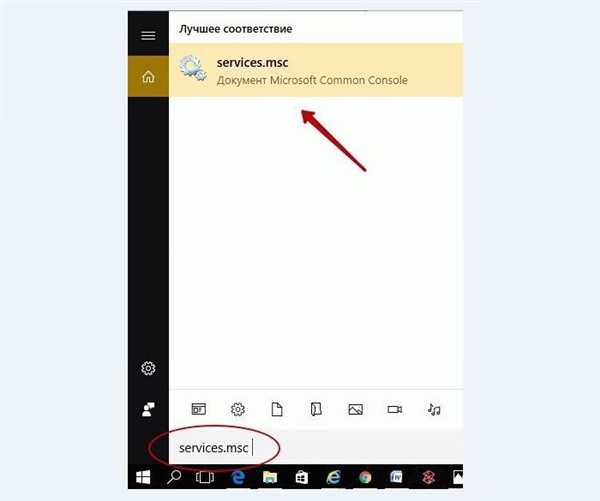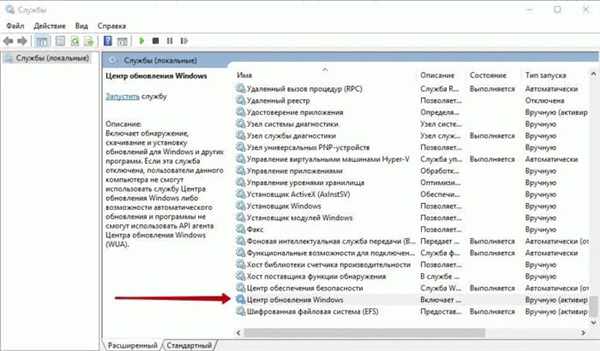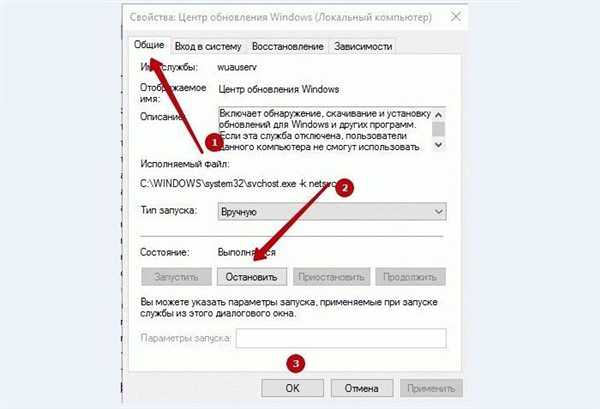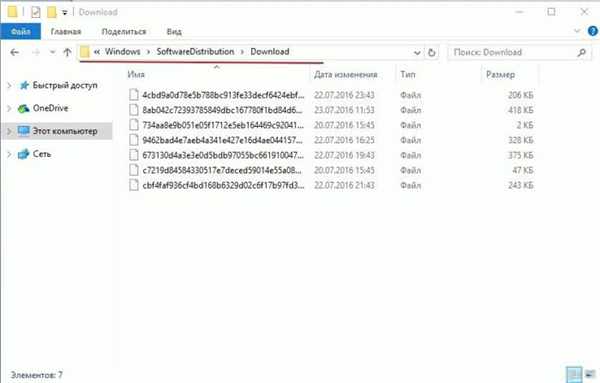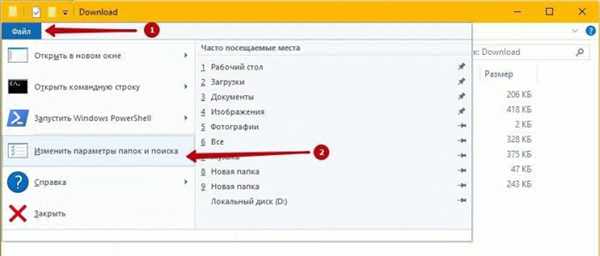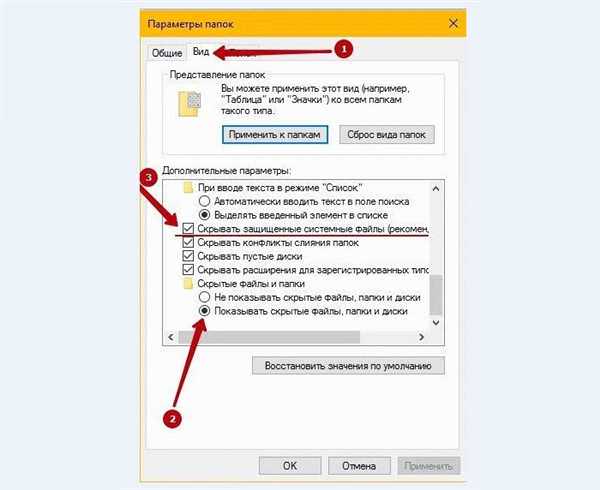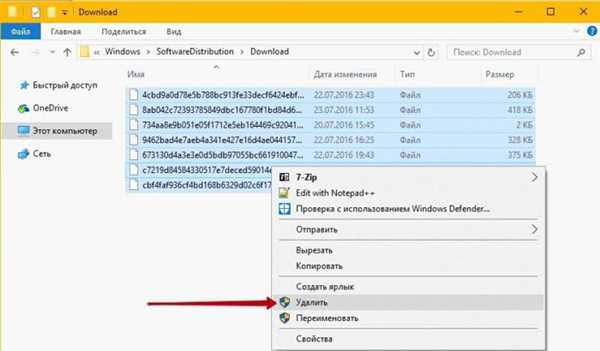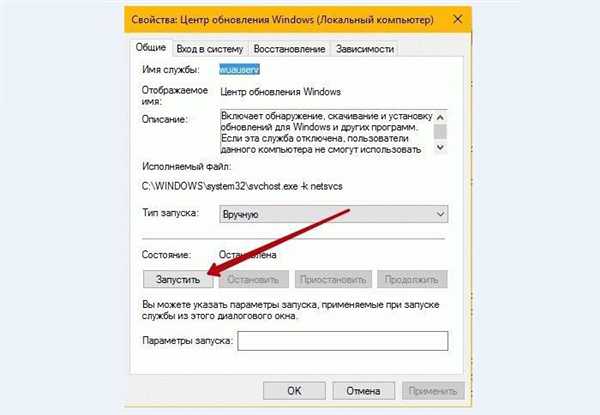Видалення кеша оновлень
Даний метод найменш небезпечний для даних користувача, оскільки очищає систему від завантажених, але не встановлених пакетів оновлень, або від попередніх версій для апгрейда. У разі видалення потрібних елементів, систему можна відновити, просто завантаживши попереднє оновлення за допомогою стандартних засобів.
Послідовність дій виглядає так:
- Перші кроки – вимикання функціонування Центру оновлень системи. Використовуючи інструмент головній панелі «Пошук» ввести «services.msc», і запустити знайдений документ конфігурацій.

У панелі «Пошук» вводимо «services.msc» і запускаємо знайдений документ конфігурацій
- У вікні, яке відразу ж відкриється системою, знайти параметр управління «Центром оновлень системи», і відкрити його, клацнувши двічі.

Відкриваємо параметр управління «Центром оновлень системи»
- Буде запущено додаткове вікно для настройки властивостей конкретного параметра. У центральній вкладці, під характеристикою стану поточного процесу, натиснути опцію «Зупинити», потім підтвердивши свою дію внизу вікна.

У центральній вкладці натискаємо на пункт «Зупинити»
- Через основну папку Провідника («комп’ютер») відкрити по черзі наступні папки: «Windows», основну папку з системою і всіма, пов’язаними з неї файлами. «SoftwareDistribution», папку з налаштуваннями і можливостями для управління нових компонентів системи. «Download» – особливу папку завантажень для завантаження програмного забезпечення.

Переходимо по зазначеному шляху
- У отрывшейся папки завантажень відкрити пункт верхній панелі «Файл», і в підменю серед інших елементів налагодження вибрати опцію налаштування параметрів папок.

Відкриваємо «Файл» і вибираємо опцію налаштування параметрів папок
- Після запуску вікна параметрів, перейти у підпункт «Вид» і в поле додаткових параметрів виставити стан для прихованих елементів «Показувати приховані файли». Також, для очищення більшого обсягу інформації, зняти галочку біля пункту приховування особливих захищених файлів.

У підпункті «Вид» і в поле додаткових параметрів виставляємо «Показувати приховані файли» і знімаємо галочку біля пункту «Приховування особливих захищених файлів»
- Потім, виділити абсолютно всі файли завантажених оновлень в папці і видалити їх, очистивши таким чином всі застарілі, несправні і займають місце файли оновлень.

Виділяємо всі файли завантажених оновлень в папці і видаляємо їх
- Коли процес видалення завершено, для нормального функціонування системи необхідно знову запустити засіб оновлення ОС. Для цього заново відкриваємо вікно властивостей цього компонента (див. попередні пункти), і в головній вкладці «Загальні», під індикатором стану тиснемо «Запустити».

У головній вкладці «Загальні», під індикатором стану тиснемо «Запустити»
Примітка! Якщо користувач не бажає одержувати більше постійних оновлень системи, щоб запобігти завантаженість системи в майбутньому – можна залишити цей параметр відключеним.